Il Jailbreak è il processo che permette ai possessori di iPhone, iPod touch e iPad di modificare i file di sistema originali di Apple, di poter accedere alle cartelle di sistema del proprio dispositivo e di installare meccanismi di distribuzione di applicazioni e pacchetti alternativi a quello ufficiale dell’App Store. La procedura (online la nuova versione 2.4 del modulo per la verifica al Jailbreak) sblocca l’apparato, permettendo il completo accesso al sistema, in tutte le sue parti. In pratica si possono installare un sacco di APP non ufficiali, cioè non autorizzate da Apple. E ce ne sono proprio tante… E’ una procedura piuttosto delicata, tanto per cominciare si perde la garanzia, e poi si dice che in qualche raro caso c’è il rischio di rendere inutilizzabile il telefono (il famigerato brick). Io sto per farlo al mio iPAD… per curiosità! Ma ci penso un altro poco…:) ecco intanto tutte le notizie che ho trovato:
Dopo aver effettuato il jailbreak al proprio dispositivo gli utenti possono infatti installare numerose applicazioni altrimenti non disponibili tramite l’App Store attraverso applicazioni non ufficiali come Cydia, Icy, Rock e Installer. Cydia è l’applicazione più diffusa mentre Icy ed Installer sono ormai ufficialmente non più supportati dagli sviluppatori ed ormai usati più raramente. Jay Freeman, lo sviluppatore di Cydia, sostiene che il jailbreak sarebbe stato effettuato su oltre 4 milioni di dispositivi. Un iPhone jailbroken rimane comunque in grado di lanciare ed aggiornare applicazioni comprate dallo store ufficiale. Esiste una buona ragione per cui procedere al jailbreak nonostante tutto ciò? C’è chi ha fatto di più e ne ha stilate ben 10, di ragioni. La lista è piuttosto variegata ed include applicazioni non ufficiali di tutto rispetto, per la maggior parte gratuite:
Categories: una applicazione che organizza le icone nella Springboard in cartelle. Molto utile a chi ne ha installate moltissime e vuole tenere ordinato il proprio iPhone. Gratuito.
BossPrefs: ammiraglia del software non ufficiale, consente di personalizzare l’iPhone dando accesso ad opzioni ed impostazioni non disponibili altrimenti. Gratuito.
Cycorder: ottima applicazione per registrare audio e video di buona qualità su iPhone. Gratuito (ad-supported).
Netatalk: implementazione Open Source di Apple Talk. Non male, ma altre soluzione come Air Sharing sono oggettivamente molto più complete. Gratuito.
AppBackup & AptBackup: permette il backup delle applicazioni ufficiali e non. Con applicazioni come Netatalk è poi possibile recuperarli e salvarli in locale. Gratuito.
Winterboard: l’applicazione più completa e stabile per personalizzare a proprio piacimento l’interfaccia grafica del proprio iPhone (aggiungere sfondi personalizzati alla Springboard, modificare le icone, etc..). Gratuito e molto completo.
iPhoneModem: il tethering semplice da usare che Apple si ostina a non voler offrire. Costa $9.99 ma è una soluzione piuttosto completa e ben fatta.
TuneWiki: un media player in salsa Social. Può suonare le canzoni presenti nella libreria musicale, scaricare in tempo reale i testi e cercare sulla mappa altre persone con gusti simili ai nostri. Un po’ lento e dotato di un’interfaccia migliorabile. Tuttavia, l’idea è buona e anche il costo: gratuito.
Intelliscreen: una utility che mostra tutte le informazioni desiderate direttamente nella schermata di blocco del telefono. Con un tap sulle notifiche, vengono aperte direttamente le relative applicazioni. Molto simile ad alcuni brevetti depositati da Apple, Intelliscreen è gratuita per i primi 10 giorni, poi è necessario registrarsi.
OpenSSH: per avere accesso a pressoché qualunque file presente su iPhone in maniera sicura. Il jailbreak non sarebbe arrivati ai livelli cui è attualmente, se non fosse per questo software Open Source.
Inoltre, a queste ci sarebbe da aggiungere senz’altro l’ottimo Swirly MMS che supera uno dei limiti più stereotipati dell’iPhone, e cioè l’assenza del supporto agli MMS. Quindi, a ben vedere, chi è pronto a rischiare ha però da guadagnarci soprattutto in libertà: la libertà di installare le applicazioni di cui ha bisogno, senza che un invisibile censore decida per lui cosa è lecito o meno fornirgli. Bene ma come si esegue il Jailbreak? Ecco un paio di guide ben fatte reperite in rete (alla fine del post). Come si nota, una guida viene fatta per il jailbreak di iOS 4.1 per iPhone 4 e iPod Touch 4G da parte dell’hacker GeoHot tramite limera1n, mentre l’altra fa il jailbreack della più recente versione di iOS 4.2.1 fatto da il Dev Team grazie al programma Redsn0w, uno dei migliori software per il jailbreak sin dai tempi del firmware 2.0.
L’uso del tool, denominato limera1n, è veramente semplicissimo e immediato, come leggerete nel seguito. Il jailbreak con limera1n è possibile per le versioni di iOS 4.1 4.0.1 4.0.2 e 4.0 e per i device iPhone4, iPhone 3GS (qualsiasi versione), iPod Touch 3G, iPod Touch 4G e iPad. Non è ancora possibile lo sblocco della parte telefonica, per cui se avete un iPhone straniero, non aggiorate al firmware 4.1 per eseguire questo tipo di jailbreak. Ovviamente aggiornate al firmware 4.1 se non l’avete ancora fatto tramite iTunes; non perderete nessuno dei programmi installati tramite App Store. Perdete solamente i programmi installati tramite Cydia (se avete un dispositivo già con jailbreak … altrimenti non preoccupatevene). Una sincronizzazione con iTunes, permetterà anche di avere un backup sempre pronto nel caso in cui ci fossero problemi. Scaricate limera1n per Windows oppure Mac.
Il programma è molto leggero (320KB) e ha un solo bottone che vi permetterà di eseguire il jailbreak senza ripristinare o cancellare il contenuto del vostro device. Il link di sopra, contengono l’ultima versione di limera1n disponibile. Collegate il dispositivo al computer tramite il cavo USB e avviate il programma appena scaricato limera1n. Cliccate sull’unico bottone: “make it ra1n“; il programma metterà l’iPhone in Recovery Mode. A questo punto, seguendo le istruzioni del programma, dobbiamo mettere l’iPhone (o iPod, iPad) in modalità DFU. Quando leggete “hold home + power” tenete premuti i pulsanti Power (il tasto di sopra) e Home (il tasto centrale contemporaneamente senza rilasciare e con il dispositivo ovviamente ancora collegato via USB. Rilasciate solo il tasto Power, quando leggete la scritta “release power button” continuando a tenere premuto il tasto Home, fin quando il programma non inizierà la procedura vera e propria per il jailbreak. Ora avete limera1n installato e il dispositivo “jailbreakkato”. Il passo finale consiste nell’installazione di Cydia. Avviate limera1n con un tap sull’icona che vi sarà apparsa sul dispositivo. Nella schermata che vedete, cliccate su “Cydia” per far partire l’installazione. Il dispositivo dovrà essere collegato ad internet tramite collegamento Wireless o 3G.
Finito il download, partirà l’installazione e al termine, avrete Cydia installato sul device.A questo punto potete rimuovere limera1n visto che non ne avrete più bisogno direttamente dal programma stesso: è sufficiente premere sul simbolo di “diveto” vicino alla scritta “Uninstall limera1n“. Limera1n, è ancora in versione Beta e non completamente definitiva. Se incontrate qualche problema potete ripristinare in qualsiasi momento al firmware 4.1 e provare con le successive versioni. Se non vedete l’icona di limera1n o Cydia, riavviate il dispositivo.
A seguire, la guida per sbloccare il firmware 4.2. Il Dev Team pubblica una nuova versione di Redsn0w, uno dei migliori programmi pe il jailbreak. Redsn0w 0.9.6b4, consente di eseguire correttamente il jailbreak del nuovo firmware 4.2.1 su tutti i dispositivi. La procedura illustrata è stata eseguita in ambiente Mac. Gli utenti Windows possono ugualmente seguire gli step indicati, il procedimento è identico. Compatibilità con iPhone 3G, 3GS, 4 – iPod Touch 2G modello MB, iPod Touch 2G modello MC, iPod Touch 3G, iPod Touch 4G, iPad.
Nota: per jailbreak tethered si intende che, dopo aver eseguito questa procedura, sarà necessario riconnettere il dispositivo al computer ad ogni riavvio ed utilizzare nuovamente Redsn0w selezionando l’opzione “Just boot tethered right now”. Senza eseguire questa opzione, infatti, il dispositivo resterà in Recovery Mode e non sarà possibile accenderlo normalmente. Per jailbreak untethered, invece, si intende il classico jailbreak (come quello attualmente eseguito da Limera1n e Greenpois0n sul firmware 4.1) che non presenta questa limitazione. Scaricate Redsn0w 0.9.6b4 dai uno dei link precedentemente proposti e salvatelo sul computer. Una volta completato il download, aprite il file e lanciate il programma.
Cliccate su Browse e selezionate il file .ipsw del firmware 4.2.1 che avete utilizzato in precedenza per aggiornare il vostro dispositivo. Cliccate su Open ed attendete che Redsn0w riconosca il firmware selezionato e ve lo notifichi, quindi cliccate su Next. Si aprirà una nuova pagina. Da qui abilitiamo la voce “Install Cydia”.
Le altre opzioni sono facoltative, esse infatti permettono di avviare l’iPhone in Verbose Mode, installare un Custom Boot/Recovery Logo e, solo per i possessori di iPhone 3G e iPod Touch 2G, attivare le funzioni native di iOS quali il multitasking, AirPrint, lo sfondo nella Home e la batteria in percentuale. Selezionando, invece, la voce “Just boot tethered right now” potremo riavviare, in seguito, i dispositivi per i quali è stato eseguito un jailbreak di tipo tethered. Ciò significa che l’iPhone deve essere ricollegato al computer per riaccendersi senza perdere alcun dato e per uscire dalla Recovery Mode (cavetto e logo di iTunes sullo schermo). Redsn0w, selezionando questa opzione, svolgerà proprio questa funzione. Provando ad eseguire il jailbreak su un nostro iPad (uno dei dispositivi in questione) abbiamo notato che, in realtà, questo jailbreak tethered non obbliga l’utente a riconnettere il dispositivo al computer! In realtà, infatti, se proveremo a riavviare il device, questo effettivamente si spegnerà e riaccenderà normalmente.
L’unica differenza sarà che, dopo il reboot, Cydia non potrà essere lanciato e l’icona potrebbe essere di colore bianco. L’opzione “Just enter pwned DFU mode right now”, invece, consente di utilizzare la modalità DFU di Limera1n. Una volta completate le modifiche, cliccate su Next. Ora dovrete impostare manualmente il vostro dispositivo in modalità DFU. Redsn0w vi guiderà nella procedura: sarà necessario premere il tasto Power per 5 secondi, Home + Power per 10 secondi e solo Home per 15 secondi. Una volta impostato il vostro dispositivo in DFU si avvierà un processo automatico e il programma caricherà tutti i files necessari per eseguire il jailbreak. Non dovrete far altro che attendere. Completata l’operazione, l’iPhone eseguirà un riavvio automatico e Redsn0w ci informerà della corretta riuscita dell’operazione. A questo punto la procedura, sempre automatica, si sposterà sul dispositivo. Una volta terminata l’operazione di jailbreak il dispositivo si riavvierà e troverete Cydia installato nella seconda pagina della Home.
Abbiamo finito! Ricordiamo che Redsn0w 0.9.6b4 include la nuova versione di Cydia che apporta dei piccoli cambiamenti all’interfaccia grafica. Redsn0w NON sblocca la parte telefonica degli iPhone stranieri. Per questo NON aggiornate ad iOS 4.2.1 e NON utilizzate questo programma. Se lo farete potrete perdere (forse per sempre) la possibilità di utilizzare l’apparato telefonico dell’iPhone! Nel caso in cui scegliate di attivare la batteria in percentuale, potrete comunque disabilitare questa funzione tramite le impostazioni del dispositivo. Questa release di Redsn0w consente l’installazione dei Custom Boot/Recovery Logo anche su iPhone 3GS.
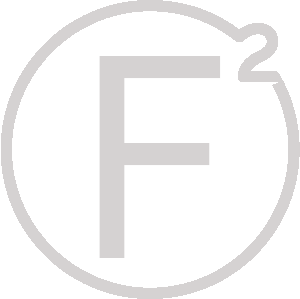
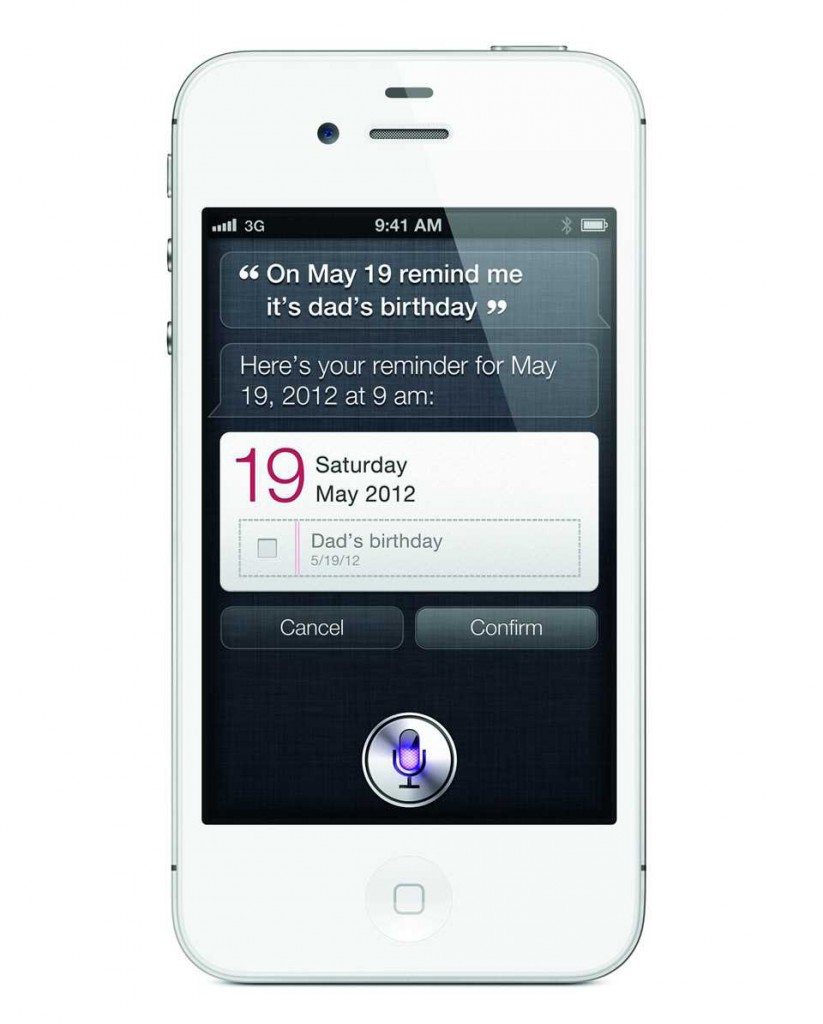
io mi tengo le applicazione apple del mio iphone 4!!
ahahhahahhhaha